Kích hoạt chức năng Slide To Shutdown trong Windows 8.1 Preview
Bài viết này sẽ hướng dẫn bạn đọc cách kích hoạt và sử dụng tính năng “Slide To Shutdown” trong Windows 8.1 Preview.
Windows 8.1 Preview được Microsoft cho ra mắt gần đây đang là chủ đề bàn tán sôi nổi trên các diễn đàn công nghệ, mà tiêu biểu là về các tính năng được ẩn bên trong nó. Và tính năng ẩn được phát hiện lần này là “Slide To Shutdown”, tức trượt để tắt máy.
Như tên gọi, tính năng này cho phép người dùng nhanh chóng tắt máy chỉ với thao tác cảm ứng đơn giản là kéo trượt màn hình.
Bài viết này sẽ hướng dẫn bạn đọc cách kích hoạt và sử dụng tính năng “Slide To Shutdown”
Truy cập vào ổ đĩa cài đặt Windows (thường là ổ C:) và tìm đến đường dẫn &’Windows/System32′. Tại đây, bạn tìm đến tập tin &’SlideToShutdown.exe’
Nhấn phải chuột vào tập tin “SlideToShutdown.exe”, chọn lệnh “Send to” và chọn “ Desktop” để tạo lối tắt (shortcut) ngoài Desktop cho tập tin SlideToShutdown.
Trở lại màn hình Desktop, bạn nhấn phải chuột vào tập tin shortcut của Slidetoshutdown và chọn lệnh &’Properties’
Video đang HOT
Hộp thoại thiết lập shortcut Properiotes xuất hiện, bạn chọn tab &’Shortcut’ và nhập vào tổ hợp phím tắt tùy ý mà bạn sẽ sử dụng để kích hoạt tính năng SlideToShutdown, ở đây người viết chọn &’Ctrl Alt B’. Tiếp tục qua tab &’ General’ và đánh dấu vào tùy chọn Hidden để ẩn tập tin shortcut. Kết thúc, bạn nhấn &’OK’ để lưu lại
Thế là xong, bây giờ bạn hãy nhấn tổ hợp phím tắt mà mình đã thiết lập để trải nghiệm tính năng Slide To Shutdown thú vị này nhé. Chúc bạn thành công.
Theo GenK
Những phím tắt Windows 8 thiết yếu nhất cho người dùng
Có một điều không thể phủ nhận rằng nếu thiết bị của bạn không có màn hình cảm ứng (và thực tế là trừ các dòng sản phẩm PC mới, hầu hết máy tính từ năm 2012 trở về trước đều không hỗ trợ cảm ứng), việc sử dụng và điều hướng Windows 8 là không hề dễ dàng.
Với giao diện Modern UI (tên gọi cũ của giao diện Metro), việc làm việc với con chuột truyền thống là không thoải mái trên HĐH này. Có thể bạn sẽ thắc mắc vậy thì "tội gì" mà lại dùng Windows 8, quay về với Windows 7 vẫn đang rất ổn định có phải là tốt hơn không. Trong một bài viết trước đây, GenK có nói tới những lợi ích của HĐH này với hệ thống của bạn: tốc độ, tiết kiệm pin, nhiều tiện ích...Chính vì những lý do này mà số người dùng Windows 8 hiện nay là không hề ít, mặc dù nó vẫn còn đó những chỉ trích.
Quay lại với mục đích bài viết, nếu hệ thống của bạn không có màn hình cảm ứng trong khi bạn vẫn muốn sử dụng Windows 8, việc điều hướng nó bằng các phím tắt là một giải pháp không hề tồi thậm chí nó còn cho hiệu quả tốt hơn cả với khi bạn điều hướng trên màn hình cảm ứng. GenK xin giới thiệu với độc giả loạt phím tắt Windows 8 thiết yếu nhất.
Win C: Mở thanh Charms Bar
Win I: Truy cập trang cài đặt của ứng dụng bạn đang mở, hoặc mở control panel
Win Q: Tìm kiếm ứng dụng: Phím tắt sẽ mở giao diện tìm kiếm ứng dụng trong Modern UI.
Win Z: Mở thanh ứng dụng giúp bạn có 1 cái nhìn toàn cảnh về tất cả các chương trình mà mình đã cài vào máy
Win P: Chuyển qua lại màn hình (dành cho những ai dùng nhiều màn hình trên Windows 8)
Win D: Hiển thị desktop
Win dấu phẩy (,): Xem nhanh màn hình desktop của bạn (bỏ giữ phím Win sẽ giúp quay trở lại cửa sổ ứng dụng đang mở)
Win Tab: Giống phím tắt "Alt Tab" trên Windows 7 (chuyển đổi nhanh giữa các ứng dụng), nhưng dành cho ứng dụng Modern UI
Win số (1,2,3...): Chọn đến các ứng dụng đang mở trên taskbar theo thứ tự: số 1 là ứng dụng ở ngoài cùng bên trái
Win dấu chấm (.) hoặc Win T: Xem nhanh các ứng dụng đang mở trên taskbar
Win Shift dấu chấm (.): Áp dụng tính năng Snap (chạy 2 ứng dụng song song trên cùng 1 màn hình) đối với ứng dụng Modern UI đang mở
Win Phím mũi tên trái/phải: Áp dụng tính năng Snap cho ứng dụng desktop
Win Phím mũi tên lên: Phóng to cửa sổ
Win Phím mũi tên xuống: Thu nhỏ cửa sổ
Win Home: Thu nhỏ tất cả các cửa sổ ngoại trừ cửa sổ ứng dụng đang hiển thị trên màn hình
Win Pause/Break: Xem thông tin hệ thống
Win X: Mở nhanh danh sách các tùy chọn cao cấp dành cho việc quản lý hệ thống cũng như mở nhanh command prompt
Win E: Mở Explorer của Windows 8
Win R: Mở hộp thoại Run
Win L: Khóa màn hình
Theo GenK
Danh sách phím tắt của Facebook trên web 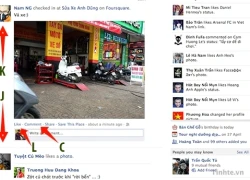 Với những phím tắt khá đầy đủ này, bạn có thể làm được gần như mọi thứ với Facebook rất nhanh mà không cần phải dùng tới chuột, ví dụ như bấm phím "L" để "Like" hoặc phím "C" để "Comment". Tùy vào hệ điều hành và trình duyệt web bạn sử dụng mà cách bấm sẽ khác nhau. Gồm có: Đối với...
Với những phím tắt khá đầy đủ này, bạn có thể làm được gần như mọi thứ với Facebook rất nhanh mà không cần phải dùng tới chuột, ví dụ như bấm phím "L" để "Like" hoặc phím "C" để "Comment". Tùy vào hệ điều hành và trình duyệt web bạn sử dụng mà cách bấm sẽ khác nhau. Gồm có: Đối với...
 Apple muốn tạo bước ngoặt cho bàn phím MacBook05:51
Apple muốn tạo bước ngoặt cho bàn phím MacBook05:51 Gemini sắp có mặt trên các thiết bị sử dụng hằng ngày08:26
Gemini sắp có mặt trên các thiết bị sử dụng hằng ngày08:26 Tính năng tìm kiếm tệ nhất của Google sắp có trên YouTube09:14
Tính năng tìm kiếm tệ nhất của Google sắp có trên YouTube09:14 Chiếc iPhone mới thú vị nhất vẫn sẽ được sản xuất tại Trung Quốc00:36
Chiếc iPhone mới thú vị nhất vẫn sẽ được sản xuất tại Trung Quốc00:36 Điện thoại Samsung Galaxy S25 Edge lộ cấu hình và giá bán "chát"03:47
Điện thoại Samsung Galaxy S25 Edge lộ cấu hình và giá bán "chát"03:47 Pin nấm - bước đột phá của ngành năng lượng bền vững08:03
Pin nấm - bước đột phá của ngành năng lượng bền vững08:03 Câu chuyện thú vị về bài hát khiến Windows 'đứng hình'02:25
Câu chuyện thú vị về bài hát khiến Windows 'đứng hình'02:25 Lý do bất ngờ khiến Windows 7 khởi động chậm chạp06:56
Lý do bất ngờ khiến Windows 7 khởi động chậm chạp06:56 Canh bạc AI của Apple nhằm 'hạ bệ' Samsung08:44
Canh bạc AI của Apple nhằm 'hạ bệ' Samsung08:44Tiêu điểm
Tin đang nóng
Tin mới nhất
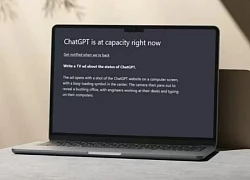
Cách khắc phục hiệu quả khi ChatGPT bị lỗi dễ dàng nhất

Canh bạc AI của Apple nhằm 'hạ bệ' Samsung

Lượng sử dụng Starlink tăng vọt do mất điện

Người dùng iPhone nhận cảnh báo 'sốc', xAI của Elon Musk làm điều gây chấn động

Meta có thể dừng hoạt động của Facebook, Instagram tại Nigeria

iPhone có một tính năng không phải ai cũng biết

Hướng dẫn cách quay màn hình Google Meet đơn giản, tiện lợi

One UI 8 khắc phục nhược điểm lớn của One UI 7

Có gì tại triển lãm công nghệ thế giới tại Việt Nam?

Cuộc đua AI trong thiết bị tiêu dùng: Cá nhân hóa lên ngôi, định hình lại phong cách sống

Game thủ ồ ạt chuyển sang sử dụng Windows 11

Khắc phục lỗi bị nhảy khoảng trắng trong Word nhanh chóng
Có thể bạn quan tâm

Nữ thừa kế Gen Z có học vấn 'khủng', là hoa hậu ở Mỹ
Netizen
13:27:08 05/05/2025
Concert Rap Việt "trá hình" của đội BigDaddy: Loạt rapper hoá thần tượng chất, "trùm cuối" đu xà xuất hiện cực nghệ
Nhạc việt
13:11:42 05/05/2025
Biến căng: "Tình trẻ của Lưu Diệc Phi" bị hot girl nóng bỏng dọa tung cả kho ảnh riêng tư
Sao châu á
13:07:22 05/05/2025
Mẹ của MC Đại Nghĩa qua đời sau 2 ngày đột quỵ
Sao việt
13:04:59 05/05/2025
Sex and the City phần mới: Diễn viên yêu cầu có nhiều cảnh nóng hơn
Hậu trường phim
13:01:12 05/05/2025
WAG thanh lịch Doãn Hải My và WAG thị phi Chu Thanh Huyền: Cuộc so kè không hồi kết phía sau sân cỏ
Sao thể thao
12:36:20 05/05/2025
Mẹ biển - Tập 33: Huệ hoảng hốt sợ bị công an bắt
Phim việt
12:18:58 05/05/2025
Apple cảnh báo khẩn tới người dùng iPhone tại 100 quốc gia
Đồ 2-tek
12:04:55 05/05/2025
Bảng giá xe BYD tháng 5/2025: Ưu đãi lên tới 221 triệu đồng
Ôtô
12:04:19 05/05/2025
Vụ nữ sinh tử vong ở Vĩnh Long: Nhiều nhân chứng hiện trường lên tiếng
Pháp luật
11:52:38 05/05/2025
 Nokia đã đến lúc cần một cuộc “thay máu”, Windows Phone sẽ là dấu chấm hết?
Nokia đã đến lúc cần một cuộc “thay máu”, Windows Phone sẽ là dấu chấm hết? Ứng dụng Facebook mới ra mắt trên Windows Phone
Ứng dụng Facebook mới ra mắt trên Windows Phone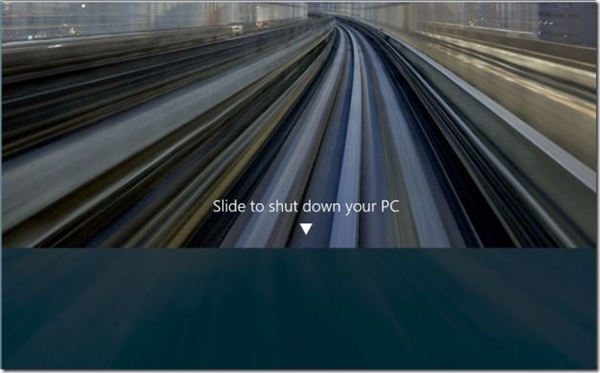

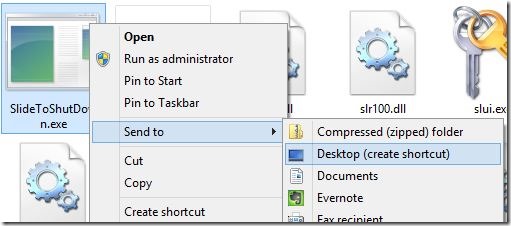
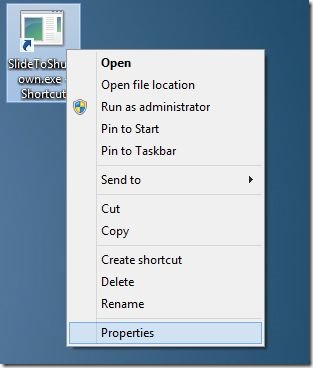
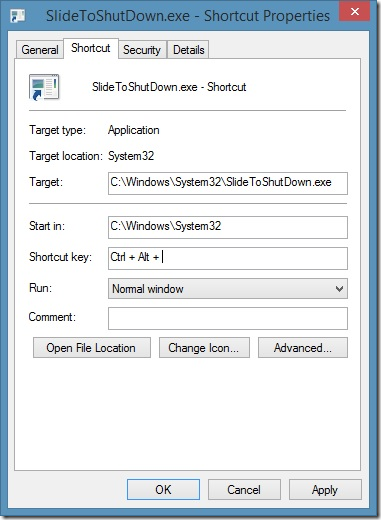
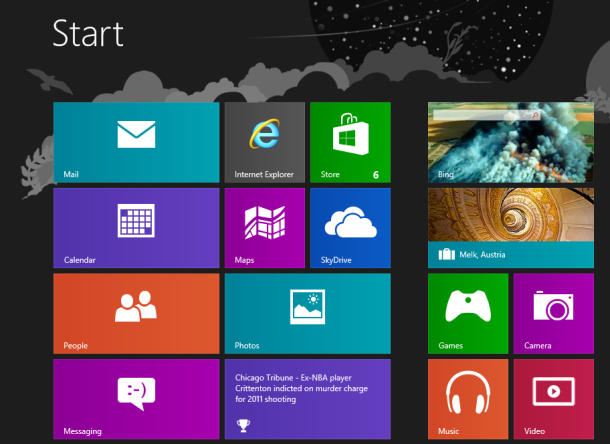


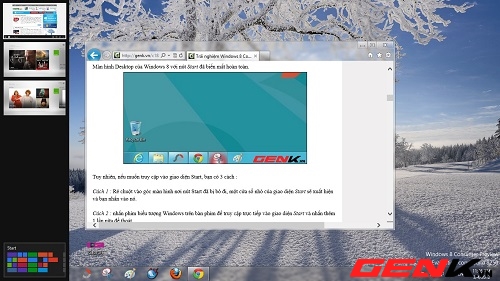
 Loạt phím tắt dành cho tín đồ Facebook
Loạt phím tắt dành cho tín đồ Facebook Vì sao Wi-Fi trên máy tính luôn bắt sóng tốt hơn trên điện thoại?
Vì sao Wi-Fi trên máy tính luôn bắt sóng tốt hơn trên điện thoại?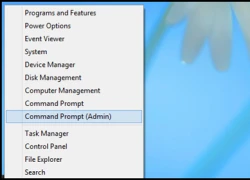 Thiết lập F8 là phím tắt truy cập chế độ Safe Mode trên Windows 8
Thiết lập F8 là phím tắt truy cập chế độ Safe Mode trên Windows 8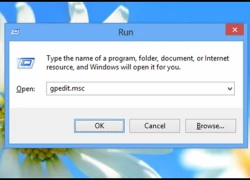 Vô hiệu hóa thiết lập Control Panel và PC Settings trên Windows 8
Vô hiệu hóa thiết lập Control Panel và PC Settings trên Windows 8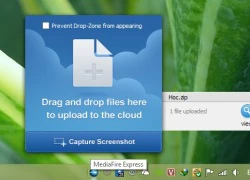 Tổng hợp các công cụ Upload và chia sẻ dữ liệu ngay trên Desktop
Tổng hợp các công cụ Upload và chia sẻ dữ liệu ngay trên Desktop Samsung bác tin đồn ngừng sản xuất desktop
Samsung bác tin đồn ngừng sản xuất desktop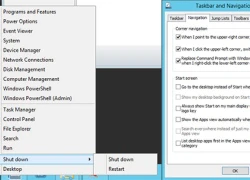 Nút Start trên Windows 8.1 bổ sung lựa chọn khởi động, tắt máy
Nút Start trên Windows 8.1 bổ sung lựa chọn khởi động, tắt máy 5 cài đặt hữu ích cho người dùng Macbook Air 2013
5 cài đặt hữu ích cho người dùng Macbook Air 2013 5 cách chắc chắn giúp tăng thời lượng pin trên laptop
5 cách chắc chắn giúp tăng thời lượng pin trên laptop Rò rỉ chip Haswell-E 8 nhân đầu tiên cho desktop của Intel
Rò rỉ chip Haswell-E 8 nhân đầu tiên cho desktop của Intel Asus giới thiệu thêm bộ ba máy tính với chip Haswell
Asus giới thiệu thêm bộ ba máy tính với chip Haswell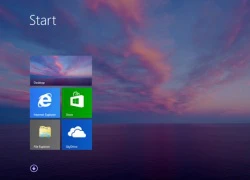 Thông tin mới nhất về Windows 8.1: Xác nhận nút Start trở lại, cho phép khởi động vào desktop
Thông tin mới nhất về Windows 8.1: Xác nhận nút Start trở lại, cho phép khởi động vào desktop Hàn Quốc lo bảo mật thông tin gia tăng sau vụ tấn công mạng vào SK Telecom
Hàn Quốc lo bảo mật thông tin gia tăng sau vụ tấn công mạng vào SK Telecom One UI 8 giúp bổ sung 12 GB RAM ảo
One UI 8 giúp bổ sung 12 GB RAM ảo Xóa tài khoản Google trên điện thoại Xiaomi nhanh chóng, tiện lợi
Xóa tài khoản Google trên điện thoại Xiaomi nhanh chóng, tiện lợi Lời giải của Mark Zuckerberg cho 'đại dịch cô đơn'
Lời giải của Mark Zuckerberg cho 'đại dịch cô đơn' Hướng dẫn cách đồng bộ CapCut trên điện thoại và máy tính dễ dàng
Hướng dẫn cách đồng bộ CapCut trên điện thoại và máy tính dễ dàng Phụ thuộc vào công nghệ phức tạp có thể khiến các ngân hàng dễ bị tổn thương
Phụ thuộc vào công nghệ phức tạp có thể khiến các ngân hàng dễ bị tổn thương Sếp lớn Microsoft bất ngờ 'thú nhận' Windows 11 không tốt bằng Mac
Sếp lớn Microsoft bất ngờ 'thú nhận' Windows 11 không tốt bằng Mac
 Hoa hậu Vbiz đổi chiêu thức giấu vòng 2 giữa nghi vấn mang bầu, nhưng 1 hành động của chồng lại tố cáo tất cả
Hoa hậu Vbiz đổi chiêu thức giấu vòng 2 giữa nghi vấn mang bầu, nhưng 1 hành động của chồng lại tố cáo tất cả
 Cái chết ở bụi cây gây chấn động và ám ảnh showbiz của mỹ nhân 9X, quá nhiều uẩn khúc tại hiện trường
Cái chết ở bụi cây gây chấn động và ám ảnh showbiz của mỹ nhân 9X, quá nhiều uẩn khúc tại hiện trường Siêu mẫu bị 1 Thiên vương ví như giày rách, nay có cái kết bất ngờ bên chồng đại gia
Siêu mẫu bị 1 Thiên vương ví như giày rách, nay có cái kết bất ngờ bên chồng đại gia Á hậu Việt kết hôn năm 20 tuổi, 2 điều tới nay vẫn bí ẩn
Á hậu Việt kết hôn năm 20 tuổi, 2 điều tới nay vẫn bí ẩn Vụ BVĐK Nam Định bị cáo buộc 'mất y đức', không ai nhận sai, CĐM nói thẳng 1 câu
Vụ BVĐK Nam Định bị cáo buộc 'mất y đức', không ai nhận sai, CĐM nói thẳng 1 câu 2 bạn học kể lại diễn biến vụ nữ sinh tử vong ở Vĩnh Long: Xe tải gây tai nạn chiếm hết đường
2 bạn học kể lại diễn biến vụ nữ sinh tử vong ở Vĩnh Long: Xe tải gây tai nạn chiếm hết đường Cha xử kẻ hại con: Rõ nguyên nhân TNGT, huỷ quyết định cũ, vợ kể việc làm ám ảnh
Cha xử kẻ hại con: Rõ nguyên nhân TNGT, huỷ quyết định cũ, vợ kể việc làm ám ảnh Bản hit 3 tỷ lượt xem, nhạc sĩ Nguyễn Văn Chung kiếm được bao nhiêu tiền?
Bản hit 3 tỷ lượt xem, nhạc sĩ Nguyễn Văn Chung kiếm được bao nhiêu tiền?
 Diễn biến sức khỏe tài xế liên quan vụ tai nạn giao thông làm bé gái ở Vĩnh Long tử vong
Diễn biến sức khỏe tài xế liên quan vụ tai nạn giao thông làm bé gái ở Vĩnh Long tử vong Hoa hậu Phương Lê mang thai lần 4 ở tuổi U50, là con chung đầu tiên với NSƯT Vũ Luân
Hoa hậu Phương Lê mang thai lần 4 ở tuổi U50, là con chung đầu tiên với NSƯT Vũ Luân
 Vụ 3 người tử vong trong khách sạn ở Nha Trang: Người nhà nạn nhân cung cấp tình tiết 'nóng'
Vụ 3 người tử vong trong khách sạn ở Nha Trang: Người nhà nạn nhân cung cấp tình tiết 'nóng' Bố vợ doanh nhân của Văn Hậu hiếm hoi lộ diện, "dân chơi hip hop" giờ là ông ngoại phong độ nhất làng bóng đá
Bố vợ doanh nhân của Văn Hậu hiếm hoi lộ diện, "dân chơi hip hop" giờ là ông ngoại phong độ nhất làng bóng đá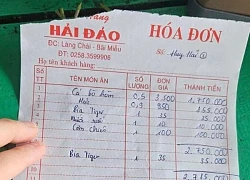 Mạng xã hội lại dậy sóng với hoá đơn thể hiện "cá bò hòm 3,5 triệu đồng/kg" ở Nha Trang
Mạng xã hội lại dậy sóng với hoá đơn thể hiện "cá bò hòm 3,5 triệu đồng/kg" ở Nha Trang Sát hại bảo vệ nghĩa trang ở Bình Dương rồi kể với vợ "vừa chém con cọp"
Sát hại bảo vệ nghĩa trang ở Bình Dương rồi kể với vợ "vừa chém con cọp"